Daftar isi
Memformat hard drive akan mengatasi sebagian besar kesalahan terkait hard disk. Namun terkadang, kita tidak dapat memformat hard disk menggunakan alat bawaan Windows. Satu-satunya cara untuk memformat hard disk adalah dengan masuk ke lingkungan Win-PE melalui BIOS.
Jadi, bisakah kita memformat hard disk dari BIOS? EaseUS akan menjawab pertanyaan ini untuk Anda dan memberikan informasi lebih lanjut tentang cara memformat hard drive dari BIOS di Windows 10. Teruslah membaca dan dapatkan lebih banyak pengetahuan tentang fitur format.
Bisakah Saya Memformat Hard Drive dari BIOS Windows 10?
Bisakah saya memformat hard drive dari BIOS? Jawabannya adalah Tidak ! Kita tidak dapat memformat drive atau partisi apa pun secara langsung dari pengaturan BIOS.
BIOS merupakan bagian integral dari komputer Anda dan mirip dengan penjaga sistem Anda. Saat Anda menyalakan komputer, BIOS menentukan apakah semua komponen dapat berjalan dengan lancar. BIOS mendeteksi hard disk drive dan membantu komputer melakukan booting ke sistem apa pun yang telah Anda instal. Sistem operasi kemudian akan memungkinkan Anda untuk memformat hard disk lainnya.
Baca Juga:
Jadi, bukan BIOS yang memungkinkan Anda memformat hard disk dari BIOS, melainkan sistem operasi yang telah Anda instal. Jika Anda ingin memformat hard drive dari BIOS di Windows 10, Anda perlu mengikuti panduan singkat ini:
- Mengubah pengaturan BIOS
- Boot PC Windows 10 Anda dari CD/DVD yang dapat di-boot atau flash drive USB
- Format hard disk dengan alat profesional
Berikut ini, kami akan memberikan skenario terperinci tentang cara memformat hard drive dari BIOS pada Windows 10. Jika menurut Anda panduan ini bermanfaat, Anda dapat membagikannya kepada orang lain yang membutuhkan.
Bagaimana Memformat Hard Drive Dari BIOS Windows 10?
Bagian ini akan memberikan tiga cara untuk memformat hard drive dari BIOS. Metode mana pun yang Anda gunakan, langkah terpenting adalah menyiapkan drive instalasi Windows yang dapat di-boot. Berikut ini adalah ikhtisar singkat dari ketiga opsi tersebut:
| Solusi yang Bisa Diterapkan | Efisiensi | Kesulitan |
|---|---|---|
| 🏅Alat Format USB Bootable EaseUS | Tinggi - Menyediakan layanan terpadu untuk membuat USB yang dapat di-boot dan memformat hard disk. | ⭐ |
| 🥈Prompt Perintah | Sedang - Memerlukan pengetahuan dasar tentang parameter perintah. Perintah yang salah dapat menyebabkan masalah data. | Bahasa Indonesia: ⭐⭐⭐ |
| 🥉Proses Instalasi Windows | Sedang - Pengguna harus terbiasa dengan proses instalasi Windows. Jika tidak, tombol Format tidak akan ditemukan. | Bahasa Indonesia: ⭐⭐⭐ |
Alat pemformatan pihak ketiga - EaseUS Partition Master, menawarkan solusi yang jauh lebih cepat dan lebih sederhana, yang memungkinkan Anda memformat hard disk dari BIOS tanpa CD/DVD. Di sisi lain, Opsi 2 dan 3 mengharuskan Anda menggunakan Windows 10 Media Creation Tool untuk membuat media instalasi.
Apa pun pilihan Anda, Anda dapat menemukan panduan terperinci dalam artikel ini seperti yang ditunjukkan di bawah ini.
Metode 1. Format Hard Drive dari BIOS melalui EaseUS Partition Master
Sebagai alat manajemen hard disk yang serbaguna, EaseUS Partition Master memungkinkan Anda membuat USB yang dapat di-boot secara langsung dan menyediakan solusi yang lebih mudah untuk memformat hard drive. Tidak perlu mencari partisi sistem secara manual; Anda tidak perlu masuk ke lingkungan Win-PE untuk memformatnya dengan cepat.
Berikut adalah panduan langkah demi langkah untuk memformat hard drive dari BIOS pada Windows 10 menggunakan alat hebat ini:
Panduan 1. Membuat USB Bootable
Langkah 1. Untuk membuat disk bootable EaseUS Partition Master, Anda harus menyiapkan media penyimpanan, seperti drive USB, flash drive, atau cakram CD/DVD. Kemudian, hubungkan drive dengan benar ke komputer Anda.
Langkah 2. Luncurkan EaseUS Partition Master, lalu temukan fitur "Bootable Media" di sebelah kiri. Klik fitur tersebut.
Langkah 3. Anda dapat memilih USB atau CD/DVD saat drive tersedia. Namun, jika Anda tidak memiliki perangkat penyimpanan, Anda juga dapat menyimpan berkas ISO ke drive lokal, dan kemudian membakarnya ke media penyimpanan. Setelah menentukan pilihan, klik tombol "Buat" untuk memulai.
- Periksa pesan Peringatan dan klik "Ya".
Langkah 4. Saat proses selesai, Anda akan melihat jendela pop-up, menanyakan apakah Anda ingin me-restart komputer dari USB yang dapat di-boot.
- Reboot Sekarang: artinya Anda ingin me-restart PC saat ini dan masuk ke EaseUS Bootable Media untuk mengelola partisi disk Anda tanpa OS.
- Selesai: artinya Anda tidak ingin me-restart PC saat ini tetapi menggunakan USB yang dapat di-boot pada PC baru.

Catatan: Untuk menggunakan disk yang dapat di-boot pada PC baru, Anda perlu menghidupkan ulang komputer target dan menekan tombol F2/F8/Del untuk masuk ke BIOS, lalu mengatur disk yang dapat di-boot USB sebagai disk boot pertama.
Tunggu dengan sabar dan komputer Anda akan secara otomatis boot dari media USB yang dapat di-boot dan masuk ke desktop EaseUS WinPE.

Panduan 2. Format Hard Drive dari BIOS
Setelah membuat drive yang dapat di-boot, Anda perlu mengaturnya sebagai disk boot pada komputer Windows 10 Anda: nyalakan ulang komputer Anda dan tahan F2/Del untuk masuk ke BIOS di bawah opsi boot. Kemudian nyalakan ulang komputer Anda lagi dan masuk ke EaseUS Partition Master untuk memformatnya.
Langkah 1. Jalankan EaseUS Partition Master, klik kanan partisi hard drive yang ingin Anda format, lalu pilih "Format".

Langkah 2. Di jendela baru, atur Label partisi, Sistem file (NTFS/FAT32/EXT2/EXT3/EXT4/exFAT), dan Ukuran klaster untuk partisi yang akan diformat, lalu klik "OK".

Langkah 3. Kemudian akan muncul jendela peringatan, klik "Ya" untuk melanjutkan.

Langkah 4. Klik tombol "Execute 1 Task(s)" untuk meninjau perubahan, lalu klik "Apply" untuk mulai memformat partisi pada hard drive Anda.

Sebagai alat yang hebat, EaseUS Partition Master menyediakan lebih banyak fitur, seperti menghapus/mempartisi hard drive. Jika Anda memiliki kebutuhan lain, klik topik berikut dan cari panduan terperinci:
Metode 2. Format Hard Drive dari BIOS melalui Command Prompt
Andalkan media instalasi Windows 10. Anda dapat memformat hard drive di Windows 10 menggunakan command prompt. Namun, metode ini lebih rumit untuk digunakan, dan Anda harus memahami parameter perintah dengan jelas serta bersiap untuk menemukan partisi sistem. Jika Anda sudah familier dengan pengoperasian komputer, Anda dapat merujuk ke langkah-langkah berikut:
Langkah 1. Hubungkan USB yang dapat di-boot ke PC Windows dan nyalakan ulang.
Langkah 2. Masuk ke pengaturan BIOS. Komputer yang berbeda akan memiliki tombol yang ditetapkan, seperti F2, F8, F10, F11, DEL, ESC, dst.
Langkah 3. Di BIOS, buka opsi Boot untuk mengubah urutan boot dan atur drive instalasi Windows sebagai drive boot.
Langkah 4. Boot komputer Anda dari media instalasi dan atur bahasa, waktu, format, dll.
Langkah 5. Pada langkah berikutnya, klik Perbaiki komputer Anda di sudut kiri bawah.

Langkah 6. Temukan Troubleshoot > Command Prompt.
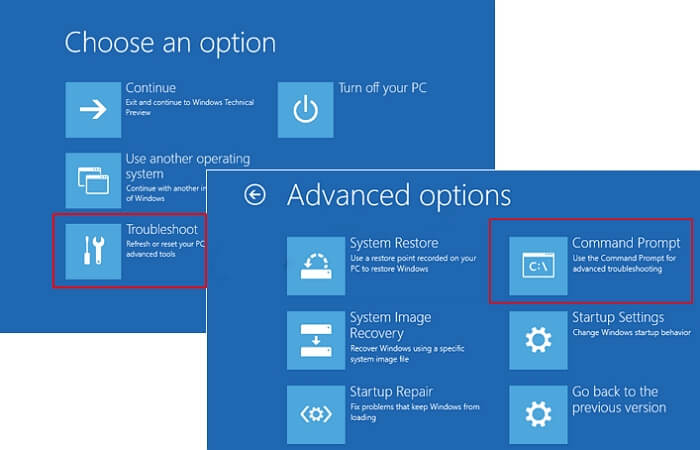
Langkah 7. Masukkan perintah secara berurutan pada command prompt:
- bagian cakram
- daftar volume
- KELUAR
- dir C:
- format C:/fs:NTFS
- kamu
Metode 3. Format Hard Drive dari BIOS Selama Instalasi Windows
Dengan menggunakan media instalasi Windows, Anda juga dapat memformat hard disk saat menginstal Windows. Namun, Anda perlu mengatur media instalasi Windows 10 sebagai drive boot sebelum memulai. Berikut ini adalah petunjuk langkah demi langkah yang terperinci:
Langkah 1. Merujuk pada langkah 1-3 dari Opsi 2, pilih USB sebagai drive boot dalam pengaturan BIOS.
Langkah 2. Pilih " Instal sekarang " di layar pop-up.
Langkah 3. Masukkan kunci produk Windows dan terima persyaratan lisensi.
Langkah 4. Pilih Kustom: Instal Windows saja (lanjutan).
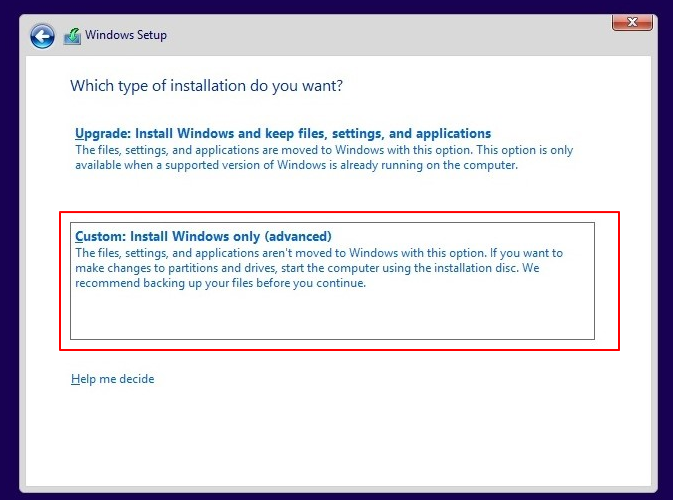
Langkah 5. Pada layar berikutnya, pilih partisi dan drive yang akan diformat, lalu klik tombol Format di bagian bawah dan klik Berikutnya .
Langkah 6. Pilih OK pada jendela pengingat pop-up.

Mengapa Anda Memformat Hard Drive Dari BIOS Windows 10
Berikut adalah tiga cara untuk memformat hard drive dari BIOS di Windows 10. Orang-orang mungkin memilih untuk memformat dengan cara ini karena berbagai alasan. Berikut ini adalah contoh kasus yang umum:
Selain menghapus data pribadi dari komputer, kami telah merangkum beberapa alasan dan situasi lain yang dapat menyebabkan pengguna memformat hard drive dari BIOS Windows 10:
- Memformat partisi sistem atau disk: Komputer Windows 10 tidak dapat memformat drive dengan sistem operasi.
- Saat menginstal ulang sistem operasi: partisi C tidak dapat diformat saat komputer melakukan booting secara normal.
- Ketika komputer gagal untuk di-boot: komputer gagal untuk di-boot akibat kegagalan hard disk atau memformat hard disk pada komputer yang tidak dapat di-boot.
- Terdapat kesalahan pada drive sistem: hal ini dapat memengaruhi kemampuan sistem operasi untuk melakukan booting. Drive mungkin perlu diformat untuk mengatasi masalah tersebut.
Apa pun alasan Anda ingin memformat drive dari BIOS, Anda dapat merujuk ke opsi yang tersedia dalam artikel ini. Namun, pemformatan akan menghapus semua data, jadi harap cadangkan data penting ke lokasi yang aman terlebih dahulu.
Kesimpulan
Tahukah Anda cara memformat hard drive dari BIOS Windows 10? Di halaman ini, kami memperkenalkan tiga cara untuk melakukannya. Untuk menghemat waktu dan tenaga, kami sangat menyarankan penggunaan EaseUS Partition Master untuk memformat hard drive apa pun dari BIOS.
Jika Anda terbiasa dengan pengoperasian komputer, Anda juga dapat menggunakan media instalasi Windows untuk masuk ke lingkungan Win-PE lalu memformat hard drive menggunakan Command Prompt atau selama instalasi Windows.
Tanya Jawab Umum Tentang Format Hard Drive Dari BIOS Windows 10
Bagian ini menyediakan beberapa pertanyaan dan jawaban tambahan tentang format hard drive. Teruslah membaca jika Anda tertarik.
1. Bagaimana cara memformat hard drive dari BIOS tanpa CD/DVD?
Jika Anda memiliki CD/DVD, Anda dapat membuat cakram perbaikan sistem di Windows, lalu memformat drive dari BIOS. Jika Anda tidak memiliki CD/DVD, Anda perlu menggunakan alat pihak ketiga untuk membuat USB yang dapat di-boot, lalu mengubah pengaturan di BIOS.
Kemudian Anda dapat mengikuti metode yang disediakan dalam artikel ini untuk memformat drive menggunakan command prompt atau alat pihak ketiga.
2. Bisakah saya memformat SSD dari BIOS?
Anda tidak dapat memformat SSD dari BIOS; Anda hanya dapat masuk ke lingkungan Win-PE setelah mengubah urutan boot dari BIOS. Kemudian, Anda dapat memformat SSD melalui Windows Installation Wizard atau command prompt di BIOS.
3. Bagaimana cara memformat hard drive dari BIOS Windows 11?
Skenario untuk memformat drive di Windows 11 sama dengan yang ada di artikel ini untuk memformat drive di Windows 10. Anda dapat merujuk ke skenario tersebut di artikel ini. Berikut ini adalah proses sederhananya:
- Buat USB Bootable atau Media Instalasi Windows 11
- Mengubah konfigurasi boot di BIOS
- Nyalakan ulang komputer ke command prompt atau media instalasi Windows
- Memformat drive
Artikel Terkait
-
[Diperbaiki] Hard Drive atau Drive C Penuh Tanpa Alasan di Windows 10/8/7
![author icon]() Susanne/2024/10/22
Susanne/2024/10/22
-
Bagaimana Cara Menguji Kecepatan SSD M.2 di Windows? 3 Metode Gratis & Teruji yang Tersedia
![author icon]() Susanne/2024/12/15
Susanne/2024/12/15
-
Perbaikan Efektif untuk Windows Tidak Dapat Menyelesaikan Format Kartu SD dan Drive USB
![author icon]() Susanne/2024/11/15
Susanne/2024/11/15
-
6 Alat Format Hard Drive Disk Terbaik | Alat Format HDD
![author icon]() Susanne/2024/10/21
Susanne/2024/10/21